プリンタドライバを削除しようとすると、「使用中のため削除できません」という旨のメッセージが表示され、プリンタドライバが削除されないことがある。
これは、スプールにデータが残ったままの可能性がある。
このような場合、スプールのデータを削除することで、プリンタドライバを削除することができるようになるため、その手順について説明する。
スプールを削除する方法
スプールファイルの保存先から、スプールファイルを削除する
Print Spoolerのサービスを停止する
スプールファイルを削除するために、プリントスプーラーサービスを停止する
Windows + R を同時押し、”services.msc”と入力し、「OK」ボタンクリック
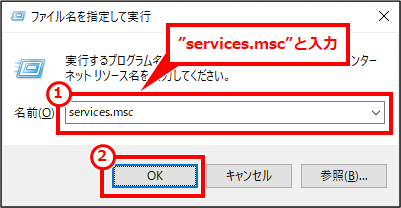
「Print Spooler」をクリックして選択し、「停止」ボタンクリック
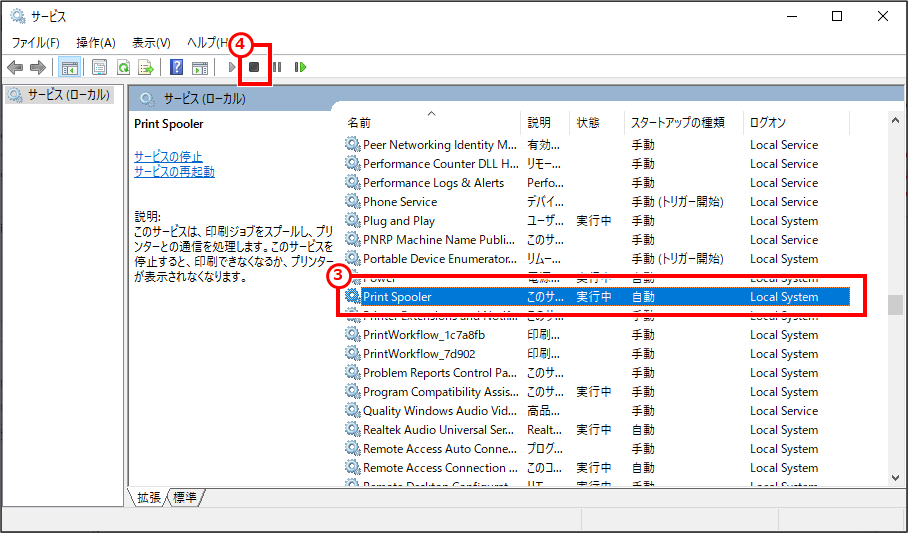
スプールファイルを削除する
Windows + R を同時押し、”C:\Windows\System32\spool\PRINTERS”と入力し、「OK」ボタンクリック
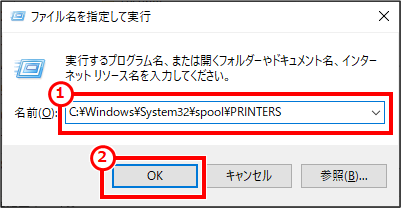
ファイルが存在していれば、ファイルを削除する
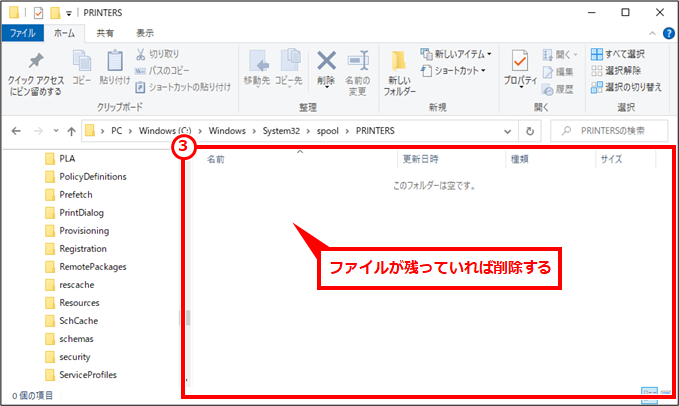
Print Spoolerサービスを再開する
スプールファイルを削除するために、プリントスプーラーサービスを停止する
Windows + R を同時押し、”services.msc”と入力し、「OK」ボタンクリック
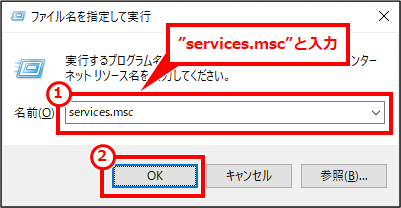
「Print Spooler」をクリックして選択し、「開始」ボタンクリック
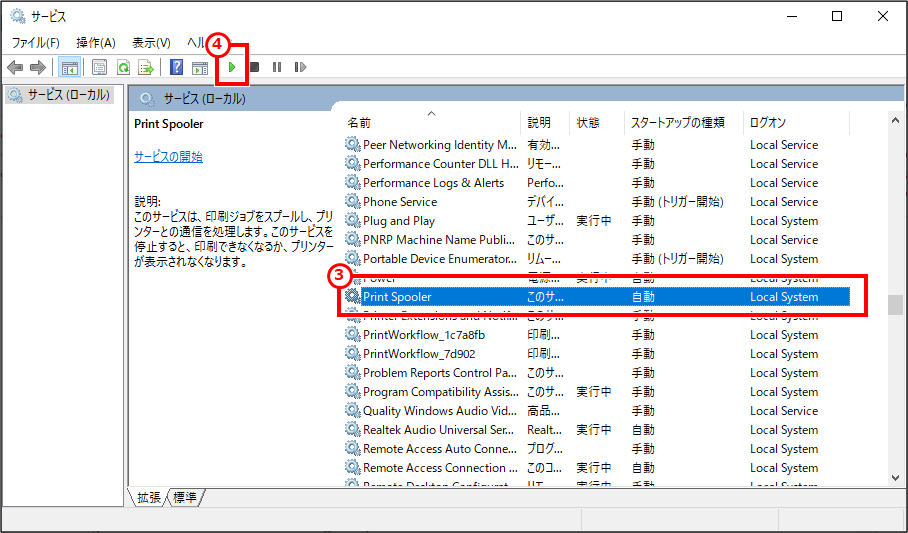
.png)
コメント
とてもわかりやすい。助かりました。
初心者でもわかりやすく説明しているとこが素晴らしい。
コメントありがとうございます。
シンプルにわかりやすくをモットーに書いています。
解決できたようで良かったです。